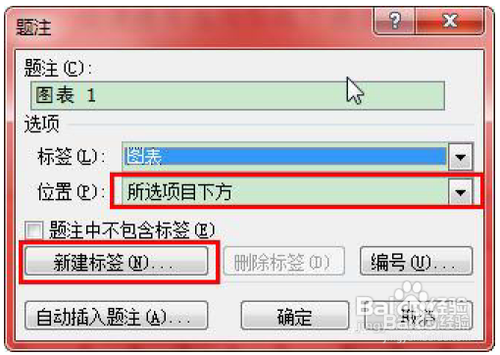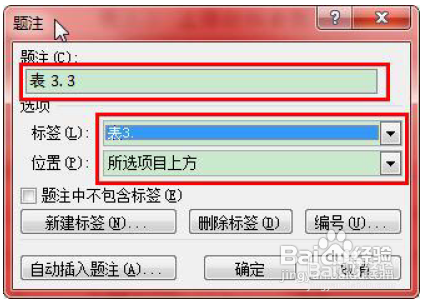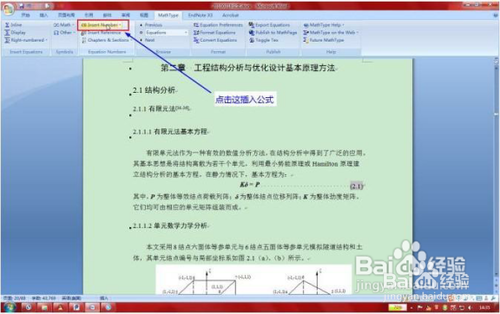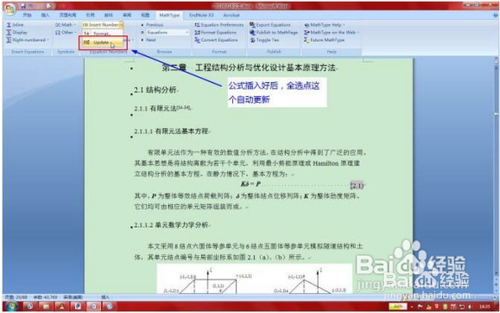在Word中对图、表、公式进行自动编号,可以节省不少时间。废话不多说,直接看步骤
工具/原料
word2010或2013
图的自动编号
1、选中图片,右键,选插入题注,弹出如下对话框;
2、在该对话框中,选择新建标签,然后输入图 1.或是图 2.或是图 3.等,或是图 1-,图 2-,图 3-,具体如何看各个学校的规定和自己的爱好,我们学校建议采用图 1.这种格式。
3、输入好后,就可以看到自动编号的样子了,一般图的自动编号选择在图片的下面,表的自动编号,选择在表的上面。
4、点击确定,对插入的图进行命名,排版(一般采用黑体,五号,居中),自动编号的图片前面有个黑点,这个黑点就是以后图表索引位置。
表格的自动编号
1、表格的自动编号同图的自动编号,只是表格选择在上面。
2、这里如果你 word 里面没有相应标签,就要新建适合自己的标签,新建标签的方法前面图的自动编号中有。
公式的自动编号
1、安装 mathtype6.0 或是 6.5 以上的编辑器,设置公式自动编号的显示格式;
2、点击上面后,弹出如下公式格式设置对话框,按着对话框来设置就差不多了;
3、点击插入公式
4、所有公式插入完了以后,全选,点击 update,就可以自动更新公式的编号了。后续中如果要添加新的公式,或是删除公式按着相同的方法就可以实现公式的自动编号和更新。